Filtro sottoprocesso
Utilizza questo filtro a livello di evento per „cut out" una parte del processo da tutti i casi. Laddove non si applicano i criteri per il sottoprocesso, il caso è completamente escluso. Ad esempio, in un processo di approvazione dell'ordine d'acquisto, vuoi concentrarti sulla parte dalla creazione dell'ordine d'acquisto fino a quando l'ordine d'acquisto non viene contrassegnato come approvato. Un altro esempio è che, in un processo di risoluzione dei ticket del centro servizi, si desidera vedere solo la parte gestita dal reparto di supporto di secondo livello.
Lo screenshot seguente illustra le impostazioni per il sottoprocesso dalla prima occorrenza di Contrassegna l'ordine come completato o Suggerisci opzioni pertinenti all'ultima occorrenza dell'attività Avvisa il cliente che la bici è pronta per il ritiro.
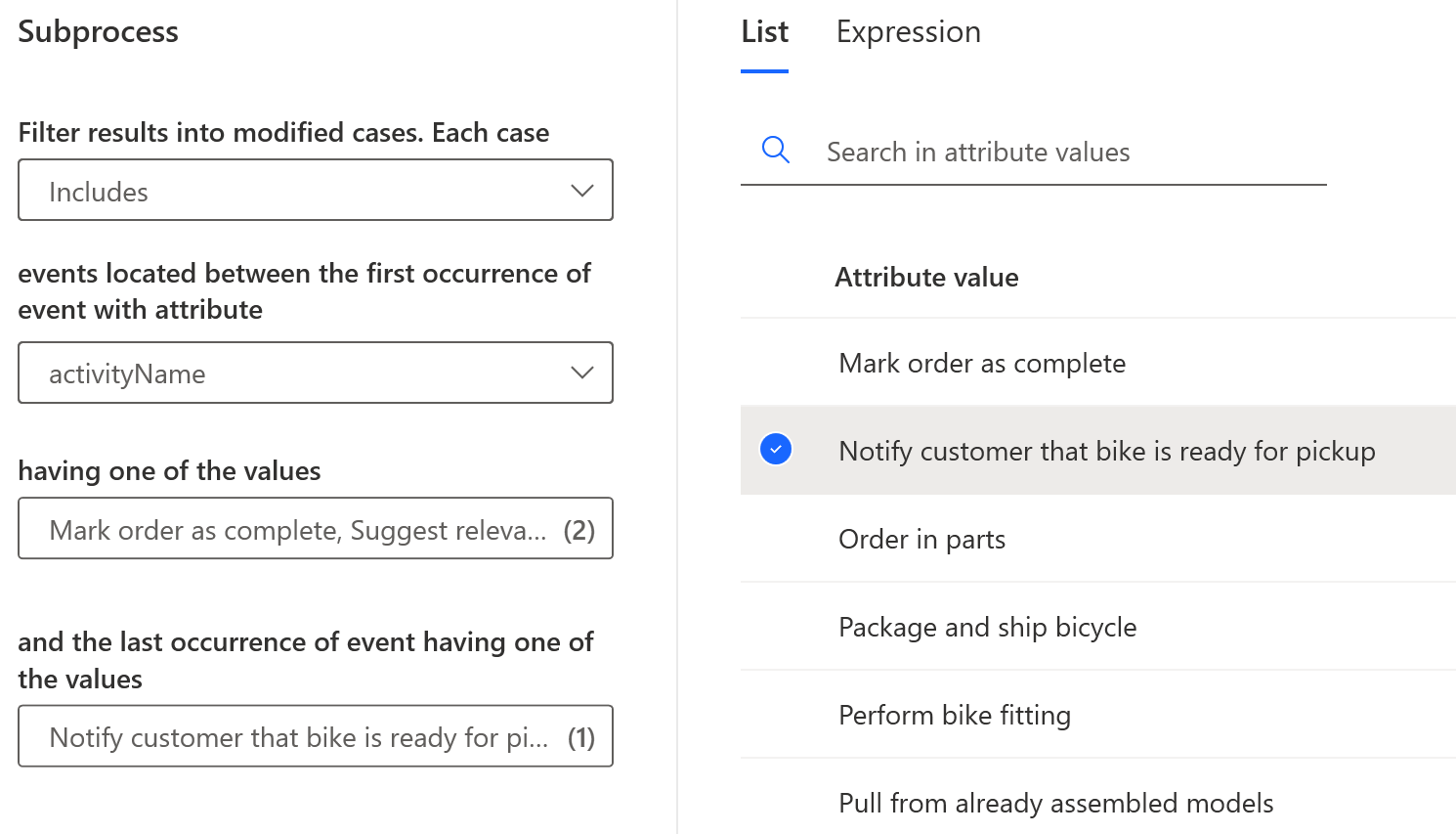
Definire il filtro di sottoprocesso
In generale, questo filtro può essere definito come l'estrazione degli eventi di ciascun caso in ordine cronologico dalla prima occorrenza dell'evento con valori specifici del primo attributo fino all'ultima occorrenza dell'evento con valori specifici del secondo attributo.
Dal menu a discesa eventi collocati tra la prima occorrenza dell'evento con attributo seleziona l'attributo in base al quale vengono selezionati gli eventi nel caso.
Seleziona il campo con uno di questi valori, quindi seleziona quali eventi appartengono al primo gruppo di eventi nella scheda Elenco a destra. Le selezioni vengono visualizzate nel campo.
Seleziona il campo e l'ultima occorrenza dell'evento che ha uno dei valori, quindi seleziona quali eventi appartengono al primo gruppo di eventi nella scheda Elenco a destra. Le selezioni vengono visualizzate nel campo.
Utilizzare i valori di elenco e di espressione
Esistono due possibilità per definire i valori per i criteri di filtro. Questo viene fatto nella scheda Elenco o Espressione.
Elenco: disponibile per attributi stringa. Seleziona o rimuovi i valori in e dall'elenco. Se l'elenco è lungo, puoi utilizzare la ricerca per trovare valori specifici.
Espressione: disponibile sia per attributi stringa che numerici. Specifica un'espressione come
„Starts with", „Contains"per stringa e, un'espressione come„Greater than", „Equal"per attributi numerici.Puoi anche selezionare fx per utilizzare metriche personalizzate.